두 배의 행복을 얻는 방법? Spotify에서 좋아하는 음악을 들으면서 Xbox One에서 좋아하는 게임을 플레이해 보세요. 이 게시물은 3가지 방법으로 Spotify를 Xbox One으로 스트리밍하는 방법을 보여줍니다. Xbox One에서 Spotify 음악을 직접 듣거나 더 유연한 방법을 활용하여 Spotify 음악을 다운로드하여 모든 장치에서 오프라인으로 재생할 수 있습니다. 이러한 방법이 어떻게 작동하는지 자세히 알아 보겠습니다.
방법 1. Xbox One에서 직접 스트리밍 Spotify
Spotify는 Xbox One에 있습니까? Spotify는 Xbox에서 무료로 다운로드할 수 있으며 본체에서 좋아하는 노래와 팟캐스트를 들을 수 있습니다. 그러나 이 기능은 Xbox Series X, Xbox Series S 또는 Xbox One에서 사용할 수 있습니다. 다른 모델이 있다면 시도해야합니다 방법 3 Xbox One에서 Spotify를 스트리밍합니다. 이제 Xbox One에서 Spotify를 사용하는 방법을 살펴보겠습니다.
1 단계. 마이크로소프트 스토어로 가봅시다. 그런 다음 본체에 Spotify 앱을 다운로드하여 설치합니다.
2 단계. 앱을 열면 Spotify 계정에 로그인하라는 메시지가 표시됩니다.
3 단계. 로그인하려면 Spotify 이메일 주소와 비밀번호를 입력하세요. 그러면 Xbox One이 이제 Spotify 계정에 연결됩니다.
4 단계. 컨트롤러 중앙에 있는 Xbox 버튼을 누릅니다.
5 단계. 왼쪽 메뉴에서 Spotify 앱을 선택합니다.
6 단계. 노래를 선택하면 게임을 할 때 백그라운드에서 재생됩니다.
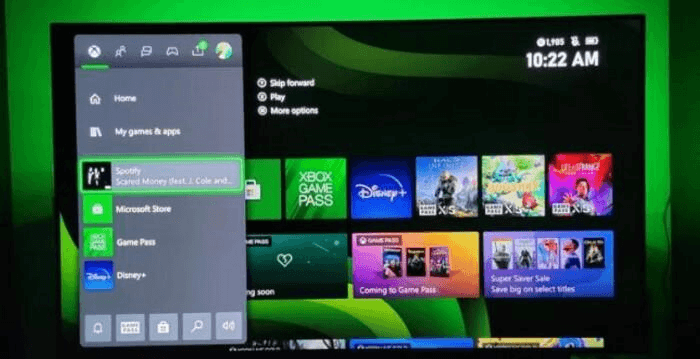
게임 내 음악을 비활성화하여 최상의 청취 경험을 즐길 수 있습니다.
방법 2. Android/iPhone을 통해 Xbox One으로 Spotify 스트리밍
Xbox One에서 Spotify 계정에 직접 로그인하는 것 외에도 Spotify Premium 구독자와 일반 사용자 모두 Android 또는 iPhone을 사용하여 Spotify 음악을 쉽게 제어하면서 가상 세계에 몰입할 수 있는 방법이 있습니다. 바로 스포티파이 커넥트입니다. 이제 iPhone 및 Android에서 Xbox One으로 Spotify를 스트리밍하는 방법을 살펴보겠습니다.
알림: 기기가 지원되는지 확인하세요. 목록에서 여기를 클릭해 문의해주세요.
1 단계. 열기 스포티 파이 iPhone 또는 Android의 앱.
2 단계. Spotify의 음악 라이브러리로 이동하여 노래 재생을 시작합니다.
3 단계. 재생 페이지를 로드하고 장치를 누릅니다. 유효한 화면 하단의 아이콘.
4 단계. 선택 X 박스 하나 Spotify 음악을 스트리밍합니다.
두 장치가 동일한 인터넷 연결에 연결되어 있는지 확인해야 합니다.
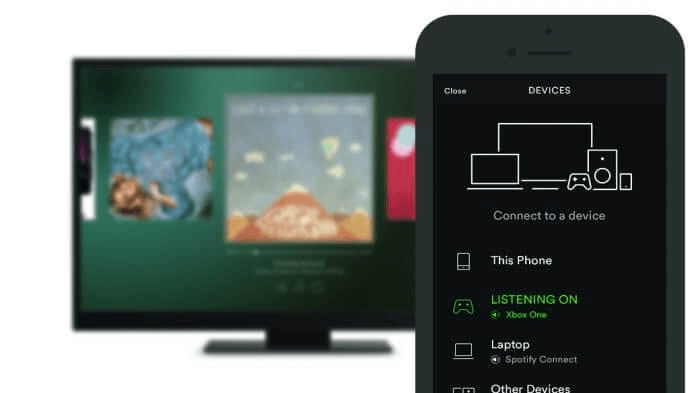
방법 3. USB를 통해 Xbox One으로 스트리밍 Spotify
방법 1은 Xbox Series X, Xbox Series S 및 Xbox One을 포함한 특정 Xbox 모델로 제한되는 반면 방법 2는 Spotify 연결 기능을 활용하기 위해 특정 모델로 제한됩니다. 앞의 두 가지 방법이 적합하지 않다면 방법 3이 적합할 것입니다. 이 방법은 Spotify Premium이 없는 모든 Xbox 모델 및 사용자가 사용할 수 있습니다.
TuneFab Spotify 음악 변환기 Spotify 노래의 DRM 보호를 제거하고 트랙을 다른 인기 형식으로 변환하는 최고 등급 프로그램입니다. 그런 다음 사용자는 Spotify 음악을 USB로 전송하고 Xbox, 오디오 스피커, CarPlay 및 TV에서 오프라인으로 Spotify 노래를 자유롭게 재생할 수 있습니다. 이 경우 필요한 것은 USB 스틱에 Spotify 음악 다운로드 Xbox에 연결합니다. 그런 다음 Simple Background Music Player를 사용하여 Xbox One에서 Spotify 노래를 재생합니다. 더 나아 가기 전에 TuneFab Spotify Music Converter가 왜 그렇게 인기가 있는지 봅시다.
● 전문적인 암호 해독 - TuneFab Spotify 음악 변환기 전문가는 Spotify에서 보호된 사운드트랙을 해독하고 Premium 구독 없이도 승인되지 않은 장치에 Spotify 음악을 다운로드할 수 있도록 합니다.
● Spotify MP3 변환기 - 이 프로그램은 Spotify to MP3 변환기로 작동합니다. 그러나 M4A, FLAC 및 WAV의 출력 형식도 지원합니다. 다운로드는 암호화되지 않은 오디오 형식으로 저장되며 모든 장치에서 전송하거나 재생할 수 있습니다.
● 고품질 출력 - TuneFab은 청취자에게 스튜디오 몰입형 경험을 제공하기 위해 최고의 음질을 보장합니다. Spotify 음악은 CD보다 높은 음질로 최대 320kbps, 48kHz로 저장됩니다.
● 다중 다운로드 작업 - 이 소프트웨어는 Spotify 노래, 앨범, 재생 목록 및 팟캐스트에서 노래를 가져올 수 있습니다. 더 나아가 사용자는 클릭 한 번으로 전체 재생 목록/앨범을 직접 다운로드할 수 있습니다.
● 효율적인 다운로드 프로세스 - 인앱 가속 시스템을 통해 디코딩 프로세스를 최대 5배 더 빠르게 가속할 수 있습니다. 일괄 다운로드도 신속하게 완료할 수 있습니다.
● 간단한 인터페이스 - TuneFab Spotify 음악 변환기를 사용하는 데 어려움이 없습니다. 내장된 Spotify Music 웹 플레이어를 사용하면 통나무에서 떨어지는 것처럼 쉽게 할 수 있습니다.
전체 절차를 3단계로 나누면 완전히 따라하기 쉽습니다.
STEP 1. 다운로드할 Spotify 노래 선택
먼저 설정 완료 TuneFab Spotify 음악 변환기. 메시지가 표시됩니다. 로그인 내장된 Spotify Music 웹 플레이어의 Spotify 계정에. 프리미엄 사용자와 일반 사용자 모두에게 적용됩니다. 그런 다음 재생 목록으로 이동하거나 다운로드하려는 특정 노래를 검색합니다.
지금, 노래 하나를 드래그 Green Plus 버튼으로 이동하거나 Green Plus 버튼을 클릭하여 전체 재생 목록/앨범을 직접 가져옵니다. 프로그램이 Spotify에서 데이터를 가져온 후 음악 피드가 표시됩니다.

2단계. USB에 Spotify 음악 다운로드
USB 스틱 연결 컴퓨터에 연결하고 Xbox 음악 라이브러리 USB 드라이브의 루트 폴더에 있는 폴더. 그런 다음 쓰러지 다 오른쪽 상단의 메뉴를 선택하고 환경 설정. USB를 출력 경로로 선택하고 다음으로 이동해야 합니다. Advnaced 더 나은 출력 오디오 품질을 원하면 탭하십시오.
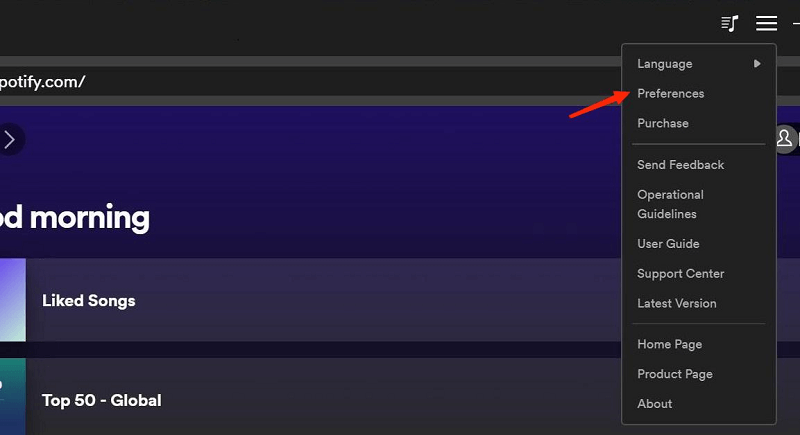
그런 다음 음악 피드로 돌아가서 Spotify에서 다운로드할 항목을 선택합니다. 클릭 모두 변환 버튼을 눌러 Spotify 음악을 MP3로 변환하고 선택한 노래를 USB 스틱에 저장합니다. 인터페이스에서 각 노래의 변환 프로세스를 볼 수 있습니다.
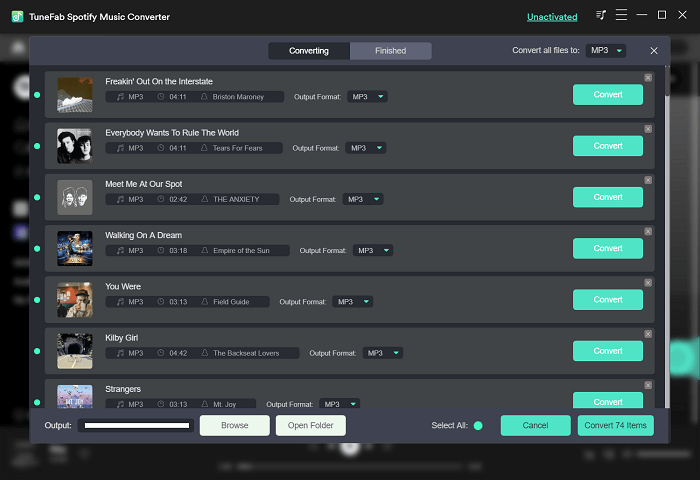
3단계. Xbox One에서 Spotify 음악 재생
다운로드하러 가기 간단한 배경 음악 플레이어 Microsoft 스토어에서 앱을 다운로드하여 Xbox One에 설치합니다. 앱을 닫은 상태로 두어야 합니다. USB 스틱을 연결 Xbox One으로. 지금 Simple Background Music Player 앱을 실행해도 괜찮습니다. 누르라는 메시지가 표시됩니다. Y 컨트롤러에서 음악 검색을 시작합니다. Spotify 트랙이 화면에 표시되어야 합니다. 좋아하는 노래를 선택하고 Xbox One에서 모험을 시작하세요.
점에 유의하시기 바랍니다:
1. Simple Background Music Player는 지금까지 MP3, WMA 및 FLAC의 오디오 파일만 가져올 수 있습니다.
2. Simple Background Music Player는 USB 드라이브의 루트 폴더에 있는 Xbox Music Library 폴더의 트랙만 가져옵니다.
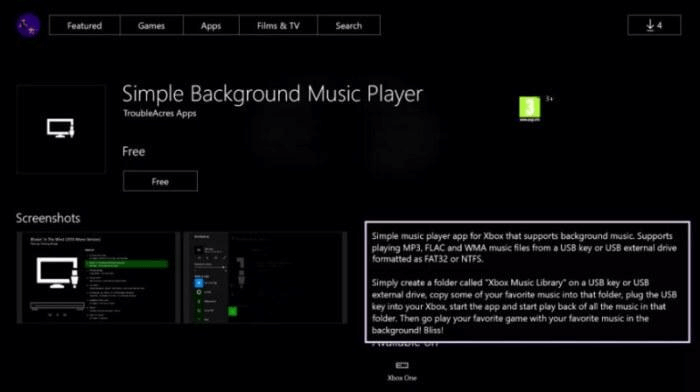
결론
게임을 플레이하는 동안 Xbox One에서 Spotify를 플레이할 수 있습니까? 대답은 확실히 예입니다. 이번 포스팅에서는 1가지 방법을 소개합니다. 지원되는 Xbox 모델이 있는 경우 방법 2로 이동합니다. Spotify Premium 멤버십이 있는 경우 방법 XNUMX로 이동합니다. Xbox One, Carplay, Roku TV, Apple TV, 오디오 스피커 및 오디오 스피커에서 오프라인으로 Spotify 음악을 재생하려는 경우 더 많은 장치, TuneFab Spotify 음악 변환기 유연한 해결 방법을 제공합니다.















